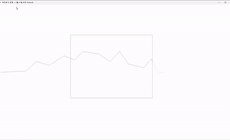반응형
HTML
-

-

-

-

-

Design
-
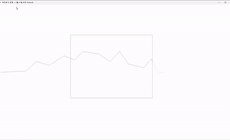
-

-

portfolio
DAILY UI
반응형